Öğretici: Kendis ile Microsoft Entra çoklu oturum açma (SSO) tümleştirmesi
Bu öğreticide Kendis - Microsoft Entra Integration ile Microsoft Entra Id tümleştirmesini nasıl tümleştireceğinizi öğreneceksiniz. Kendis - Microsoft Entra Integration'ı Microsoft Entra Id ile tümleştirdiğinizde şunları yapabilirsiniz:
- Microsoft Entra Id'de Kendis - Microsoft Entra Tümleştirmesi'ne kimlerin erişimi olduğunu denetleme.
- Kullanıcılarınızın Kendis - Microsoft Entra hesaplarıyla Microsoft Entra Tümleştirmesi'nde otomatik olarak oturum açmasını sağlayın.
- Hesaplarınızı tek bir merkezi konumda yönetin.
Ön koşullar
Başlamak için aşağıdaki öğelere ihtiyacınız vardır:
- Microsoft Entra aboneliği. Aboneliğiniz yoksa ücretsiz bir hesap alabilirsiniz.
- Kendis - Microsoft Entra Integration çoklu oturum açma (SSO) özellikli abonelik.
Senaryo açıklaması
Bu öğreticide, Microsoft Entra SSO'sunu bir test ortamında yapılandırıp test edin.
- Kendis - Microsoft Entra Integration, SP ve IDP tarafından başlatılan SSO'ları destekler
- Kendis - Microsoft Entra Tümleştirmesi Tam Zamanında kullanıcı sağlamayı destekler
Kendis Ekleme - Galeriden Microsoft Entra Tümleştirmesi
Kendis - Microsoft Entra Integration ile Microsoft Entra Id tümleştirmesini yapılandırmak için galeriden yönetilen SaaS uygulamaları listenize Kendis - Microsoft Entra Tümleştirmesi eklemeniz gerekir.
- Microsoft Entra yönetim merkezinde en az Bulut Uygulaması Yönetici istrator olarak oturum açın.
- Kimlik>Uygulamaları>Kurumsal uygulamaları>Yeni uygulama'ya göz atın.
- Galeriden ekle bölümünde, arama kutusuna Kendis - Microsoft Entra Integration yazın.
- Sonuçlar panelinden Kendis - Microsoft Entra Tümleştirmesi'ni seçin ve uygulamayı ekleyin. Uygulama kiracınıza eklenirken birkaç saniye bekleyin.
Alternatif olarak, Kurumsal Uygulama Yapılandırması Sihirbazı'nı da kullanabilirsiniz. Bu sihirbazda, kiracınıza bir uygulama ekleyebilir, uygulamaya kullanıcı/grup ekleyebilir, roller atayabilir ve SSO yapılandırmasında da gezinebilirsiniz. Microsoft 365 sihirbazları hakkında daha fazla bilgi edinin.
Microsoft Entra SSO for Kendis'i yapılandırma ve test edin - Microsoft Entra Tümleştirmesi
B.Simon adlı bir test kullanıcısını kullanarak Microsoft Entra SSO'larını Kendis - Microsoft Entra Tümleştirmesi ile yapılandırın ve test edin. SSO'nun çalışması için Bir Microsoft Entra kullanıcısı ile Kendis - Microsoft Entra Tümleştirmesi'ndeki ilgili kullanıcı arasında bir bağlantı ilişkisi kurmanız gerekir.
Microsoft Entra SSO'yı Kendis - Microsoft Entra Tümleştirmesi ile yapılandırmak ve test etmek için aşağıdaki adımları gerçekleştirin:
- Kullanıcılarınızın bu özelliği kullanmasını sağlamak için Microsoft Entra SSO'sını yapılandırın.
- Uygulama tarafında çoklu oturum açma ayarlarını yapılandırmak için Kendis-Azure AD Tümleştirme SSO'sunu yapılandırın.
- Yapılandırmanın çalışıp çalışmadığını doğrulamak için SSO test edin.
Microsoft Entra SSO'sını yapılandırma
Microsoft Entra SSO'nun etkinleştirilmesi için bu adımları izleyin.
Microsoft Entra yönetim merkezinde en az Bulut Uygulaması Yönetici istrator olarak oturum açın.
Kimlik>Uygulamaları>Kurumsal uygulamaları>Kendis - Microsoft Entra Integration>Çoklu oturum açma'ya göz atın.
Çoklu oturum açma yöntemi seçin sayfasında SAML'yi seçin.
SAML ile çoklu oturum açmayı ayarla sayfasında, ayarları düzenlemek için Temel SAML Yapılandırması'nın kalem simgesine tıklayın.
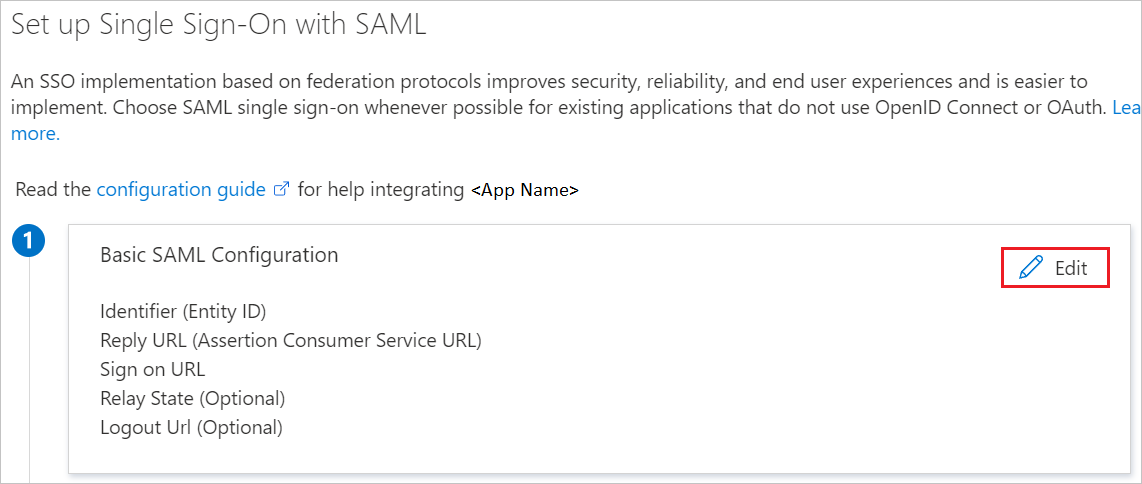
Uygulamayı IDP tarafından başlatılan modda yapılandırmak istiyorsanız, Temel SAML Yapılandırması bölümünde aşağıdaki alanların değerlerini girin:
a. Tanımlayıcı metin kutusuna aşağıdaki deseni kullanarak bir URL yazın:
https://<SUBDOMAIN>.kendis.iob. Yanıt URL'si metin kutusuna aşağıdaki deseni kullanarak bir URL yazın:
https://<SUBDOMAIN>.kendis.io/login/samlEk URL'leri ayarla'ya tıklayın ve uygulamayı SP tarafından başlatılan modda yapılandırmak istiyorsanız aşağıdaki adımı gerçekleştirin:
Oturum açma URL'si metin kutusuna aşağıdaki deseni kullanarak bir URL yazın:
https://<SUBDOMAIN>.kendis.io/loginDekont
Bu değerler gerçek değildir. Bu değerleri gerçek Tanımlayıcı, Yanıt URL'si ve Oturum Açma URL'si ile güncelleştirin. Bu değerleri almak için Kendis - Microsoft Entra Integration client destek ekibine başvurun. Temel SAML Yapılandırması bölümünde gösterilen desenlere de başvurabilirsiniz.
SAML ile çoklu oturum açmayı ayarla sayfasındaki SAML İmzalama Sertifikası bölümünde Sertifika (Base64) öğesini bulun ve İndir'i seçerek sertifikayı indirip bilgisayarınıza kaydedin.
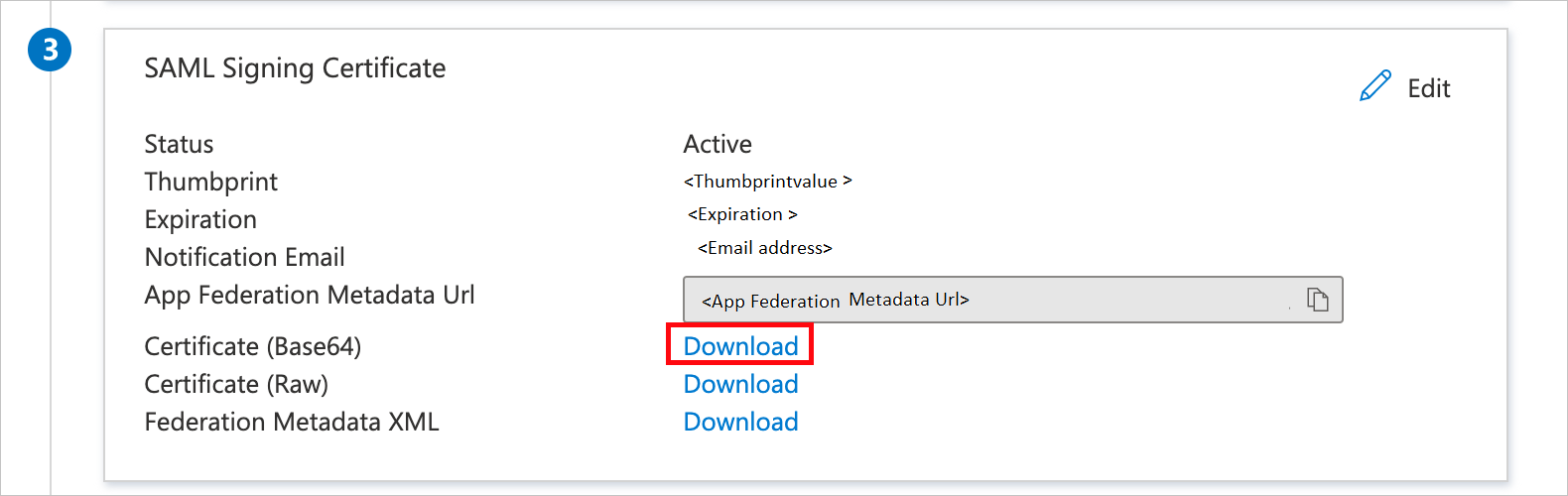
Kendis - Microsoft Entra Tümleştirmesini Ayarlama bölümünde, gereksinimlerinize göre uygun URL'leri kopyalayın.
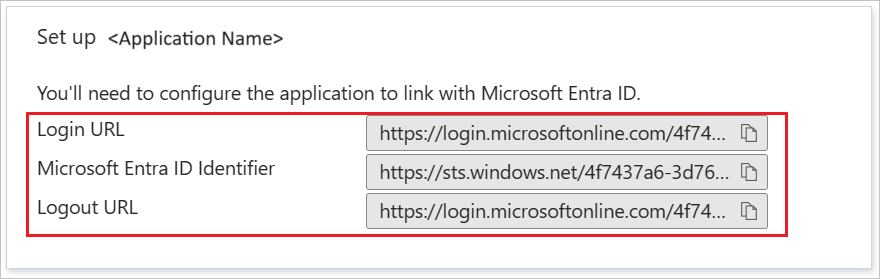
Microsoft Entra test kullanıcısı oluşturma
Bu bölümde B.Simon adlı bir test kullanıcısı oluşturacaksınız.
- Microsoft Entra yönetim merkezinde en az Kullanıcı Yönetici istrator olarak oturum açın.
- Kimlik>Kullanıcıları Tüm kullanıcılar'a> göz atın.
- Ekranın üst kısmındaki Yeni kullanıcı>Yeni kullanıcı oluştur'u seçin.
- Kullanıcı özellikleri bölümünde şu adımları izleyin:
- Görünen ad alanına girin
B.Simon. - Kullanıcı asıl adı alanına girinusername@companydomain.extension. Örneğin,
B.Simon@contoso.com. - Parolayı göster onay kutusunu seçin ve ardından Parola kutusunda görüntülenen değeri not edin.
- Gözden geçir ve oluştur’u seçin.
- Görünen ad alanına girin
- Oluştur seçeneğini belirleyin.
Microsoft Entra test kullanıcısını atama
Bu bölümde, B.Simon'un Kendis - Microsoft Entra Integration'a erişim vererek çoklu oturum açmayı kullanmasını sağlayacaksınız.
- Microsoft Entra yönetim merkezinde en az Bulut Uygulaması Yönetici istrator olarak oturum açın.
- Kimlik>Uygulamaları>Kurumsal uygulamaları>Kendis - Microsoft Entra Tümleştirmesi'ne göz atın.
- Uygulamanın genel bakış sayfasında Kullanıcılar ve gruplar'ı seçin.
- Kullanıcı/grup ekle'yi ve ardından Atama Ekle iletişim kutusunda Kullanıcılar ve gruplar'ıseçin.
- Kullanıcılar ve gruplar iletişim kutusunda, Kullanıcılar listesinden B.Simon'ı seçin, ardından ekranın en altındaki Seç düğmesine tıklayın.
- Kullanıcılara atanacak bir rol bekliyorsanız Rol seçin açılan listesinden bu rolü seçebilirsiniz. Bu uygulama için hiçbir rol ayarlanmamışsa, "Varsayılan Erişim" rolünün seçili olduğunu görürsünüz.
- Atama Ekle iletişim kutusunda Ata düğmesine tıklayın.
Kendis-Azure AD Tümleştirme SSO'sunu yapılandırma
Farklı bir web tarayıcısı penceresinde Kendis - Microsoft Entra Integration şirket sitenizde yönetici olarak oturum açın
Ayarlar > SAML Yapılandırmaları'na gidin.
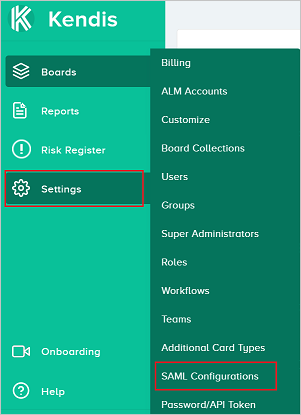
Sayfanın alt kısmındaki Düzenle düğmesine tıklayın ve aşağıdaki adımları uygulayın.
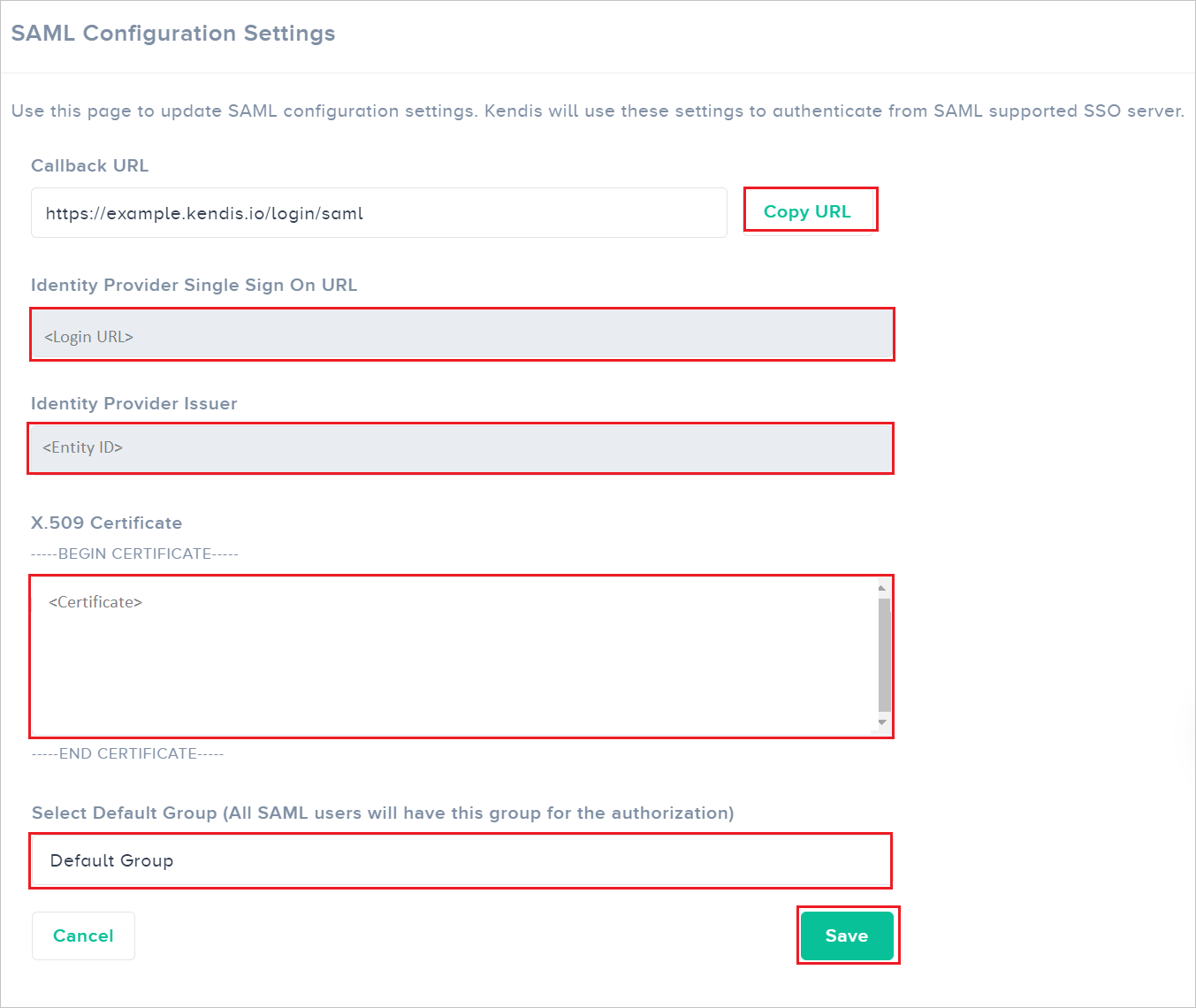
a. Geri Arama URL'si değerini kopyalayın, bu değeri Temel SAML Yapılandırması bölümündeki Yanıt URL'si metin kutusuna yapıştırın.
b. Kimlik Sağlayıcısı Çoklu Oturum Açma URL metin kutusuna, daha önce kopyaladığınız Oturum Açma URL'si değerini yapıştırın.
c. Kimlik Sağlayıcısı Veren metin kutusuna, daha önce kopyaladığınız Microsoft Entra Identifier (Varlık Kimliği) değerini yapıştırın.
d. İndirilen Sertifikayı (Base64) Not Defteri açın ve içeriği X.509 Sertifikası metin kutusuna yapıştırın.
e. Seçenekler listesinden Varsayılan Grup'a tıklayın.
f. Kaydet'e tıklayın.
Kendis-Azure AD Tümleştirme testi kullanıcısı oluşturma
Bu bölümde, Kendis - Microsoft Entra Integration'da Britta Simon adlı bir kullanıcı oluşturulur. Kendis - Microsoft Entra Tümleştirmesi, varsayılan olarak etkinleştirilen tam zamanında kullanıcı sağlamayı destekler. Bu bölümde sizin için eylem öğesi yok. Bir kullanıcı Kendis - Microsoft Entra Tümleştirmesi'nde zaten yoksa, kimlik doğrulaması sonrasında yeni bir kullanıcı oluşturulur.
SSO'ları test edin
Bu bölümde, Microsoft Entra çoklu oturum açma yapılandırmanızı aşağıdaki seçeneklerle test edin.
SP başlatıldı:
Bu uygulamayı test et'e tıklayın, bu, oturum açma akışını başlatabileceğiniz Kendis - Microsoft Entra Integration Sign on URL'sine yönlendirilir.
Doğrudan Kendis - Microsoft Entra Integration Oturum Açma URL'sine gidin ve buradan oturum açma akışını başlatın.
IDP başlatıldı:
- Bu uygulamayı test et'e tıkladığınızda SSO'nun ayarlandığı Kendis - Microsoft Entra Tümleştirmesi'nde otomatik olarak oturum açmanız gerekir
Uygulamayı herhangi bir modda test etmek için Microsoft Uygulamalarım de kullanabilirsiniz. Uygulamalarım Kendis - Microsoft Entra Tümleştirme kutucuğuna tıkladığınızda, SP modunda yapılandırıldıysa oturum açma akışını başlatmanız için uygulama oturum açma sayfasına yönlendirilirsiniz ve IDP modunda yapılandırıldıysanız, SSO'nun ayarlandığı Kendis - Microsoft Entra Tümleştirmesi'nde otomatik olarak oturum açmanız gerekir. Uygulamalarım hakkında daha fazla bilgi için bkz. Uygulamalarım giriş.
Sonraki adımlar
Kendis - Microsoft Entra Integration'ı yapılandırdıktan sonra, kuruluşunuzun hassas verilerini gerçek zamanlı olarak sızdırmayı ve sızmayı koruyan oturum denetimini zorunlu kılabilirsiniz. Oturum denetimi Koşullu Erişim'den genişletir. Bulut için Microsoft Defender Uygulamaları ile oturum denetimini zorunlu kılmayı öğrenin.